Een modelgestuurde app valideren en publiceren met de appontwerper
Modelgestuurde apps kunnen niet worden gepubliceerd als ze niet alle vereiste onderdelen bevatten. Sommige onderdelen zijn afhankelijk van andere en deze relatie tussen onderdelen staat bekend als een afhankelijkheid.
De positietabel is bijvoorbeeld toegevoegd aan het siteoverzicht, maar wordt niet meer weergegeven in de app.
Het proces van het controleren op afhankelijkheden binnen een modelgestuurde app staat bekend als validatie.
Wanneer de app is gevalideerd, worden op het canvas van de appontwerper details weergegeven over de assets die ontbreken.
Een app valideren en afhankelijkheden toevoegen
Meld u aan bij Power Apps.
Selecteer de omgeving waarin de onbeheerde modelgestuurde app zich bevindt.
Selecteer de modelgestuurde app en selecteer vervolgens de optie Bewerken op de opdrachtbalk.
Notitie
Aanpassingen aan een modelgestuurde app moeten binnen een oplossing plaatsvinden. Als u een modelgestuurde app binnen een oplossing wilt bijwerken, opent u uw oplossing vanuit het gebied Oplossingen, selecteert u het oplossingsonderdeel modelgestuurde app en selecteert u vervolgens Bewerken op de opdrachtbalk.
Selecteer in de appontwerper de optie Valideren.
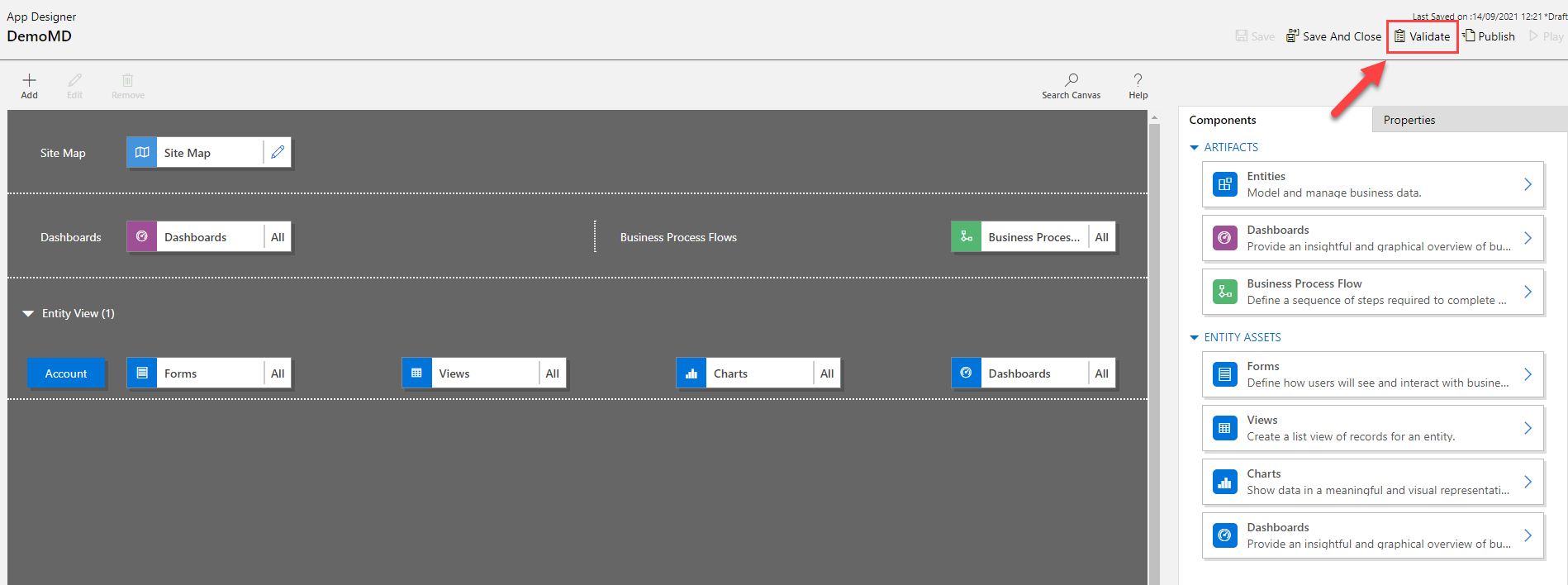
Er wordt een meldingsbalk weergegeven waarop wordt aangegeven of de app fouten of waarschuwingen heeft. De meldingsbalk toont waarschuwingen in aanvragen waarin een tabel bijvoorbeeld geen formulieren of weergaven heeft of wanneer de app bevat geen onderdelen bevat. Er kan een fout verschijnen als er geen siteoverzicht is geconfigureerd voor de app. U kunt de app opslaan en publiceren zonder adresseringswaarschuwingen, maar u moet alle fouten oplossen voordat u de app publiceert.

De appontwerper geeft ook een waarschuwingssymbool weer met het aantal afhankelijkheden voor elke artefact of activategel waar een vereiste activum ontbreekt.
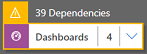
Als u de vereiste middelen wilt toevoegen, selecteert u het tabblad Vereist. Het tabblad Vereist is zichtbaar wanneer ten minste één vereist item in de app ontbreekt.
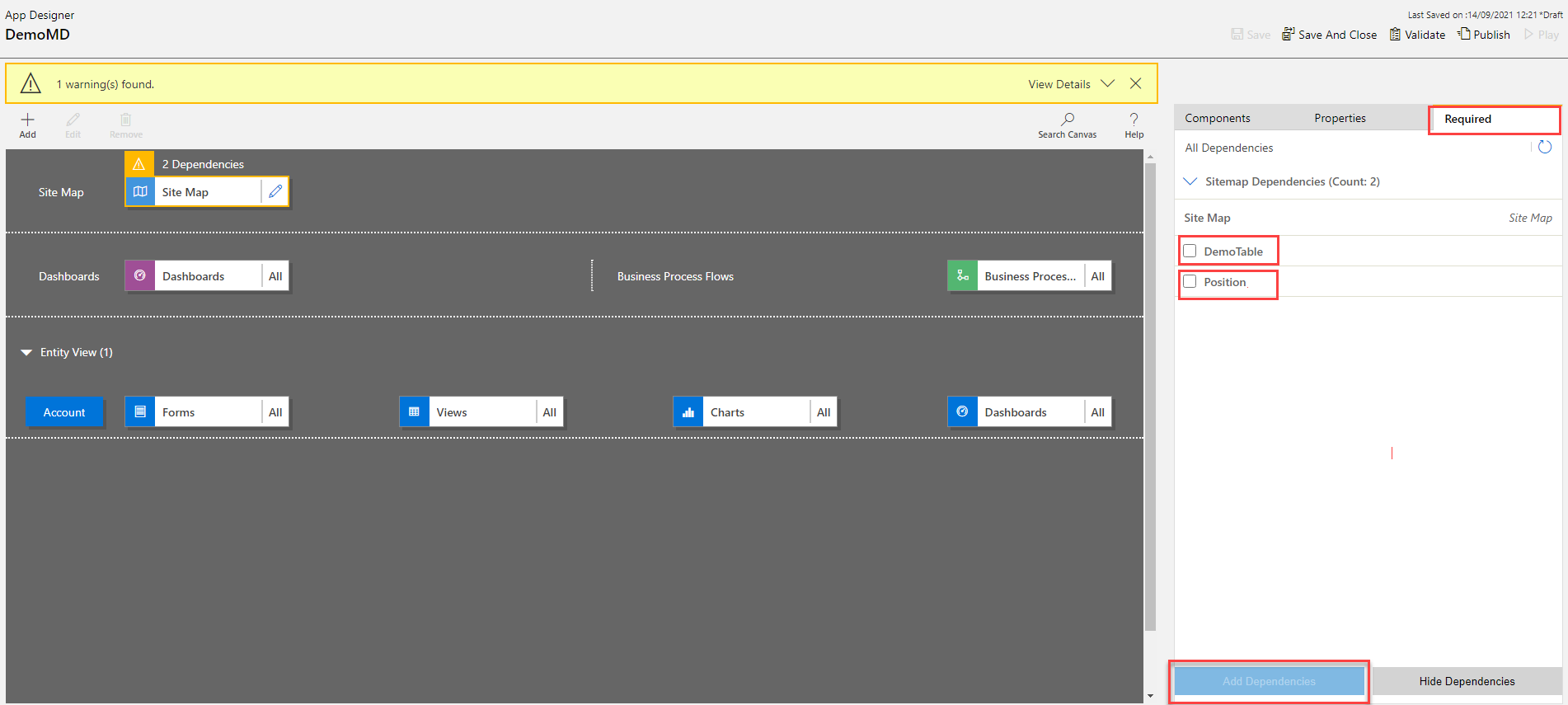
Op het tabblad wordt een alternatieve lijst met vereiste onderdelen weergegeven.
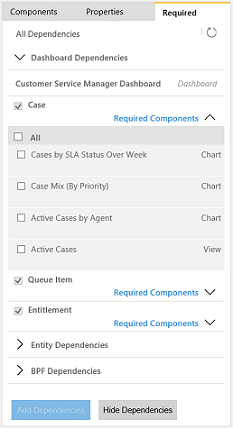
Selecteer de assets die ontbreken en selecteer vervolgens Afhankelijkheden toevoegen. Wanneer het vereiste asset is toegevoegd, neemt het aantal fouten voor het asset af.
Notitie
Als meerdere app-onderdelen hetzelfde vereiste activum hebben, zoals een formulier dat is vereist voor een dashboard en een tabel, en u dat asset slechts één keer toevoegt vanuit de afhankelijkheidsstructuur voor dashboards, neemt het aantal afhankelijkheden wel af op de dashboardtegel, maar niet op de tabeltegel. De afhankelijkheid wordt echter voor beide opgelost.
Selecteer Meest recente afhankelijkheden ophalen
 of selecteer opnieuw Valideren om de meest recente set van afhankelijkheden op te halen. Deze knoppen zijn pas zichtbaar nadat de app is opgeslagen.
of selecteer opnieuw Valideren om de meest recente set van afhankelijkheden op te halen. Deze knoppen zijn pas zichtbaar nadat de app is opgeslagen.Selecteer Afhankelijkheden verbergen als u de voorgestelde vereiste onderdelen niet wilt toevoegen. Er verschijnen opnieuw niet-opgeloste waarschuwingen wanneer de app wordt geopend in de appontwerper en Valideren of Meest recente afhankelijkheden ophalens
 wordt geselecteerd.
wordt geselecteerd.Notitie
Als de afhankelijkheden nu verborgen zijn en de app later wordt geëxporteerd, worden alle afhankelijkheden opnieuw weergegeven.
Een app publiceren met de appontwerper
Publiceer een app om deze beschikbaar te maken voor gebruikers.
Nadat u onderdelen hebt toegevoegd en gevalideerd, en de app hebt opgeslagen, selecteert u Publiceren op de opdrachtbalk. Selecteer in de weergave Apps die worden bewerkt in de rechterbenedenhoek van de apptegel die u wilt publiceren de knop Meer opties (...) en selecteer vervolgens Publiceren.
De appstatus verandert in Gepubliceerd. Dit wordt weergegeven de rechterbovenhoek van de appontwerper. De app wordt van de weergave Apps die worden bewerkt naar de weergave Gepubliceerde apps verplaatst en de publicatiedatum wordt weergegeven op de apptegel.
Notitie
- Als uw app een validatiefout bevat, wordt dit weergegeven op de meldingsbalk. Het is pas mogelijk de app te publiceren nadat de fout is opgelost.
- De app kan pas worden gepubliceerd nadat deze is opgeslagen.
Volgende stappen
Een modelgestuurde app delen met Power Apps
Een modelgestuurde app uitvoeren op een mobiel apparaat
Notitie
Laat ons uw taalvoorkeuren voor documentatie weten! Beantwoord een korte enquête. (houd er rekening mee dat deze in het Engels is)
De enquête duurt ongeveer zeven minuten. Er worden geen persoonlijke gegevens verzameld (privacyverklaring).
Feedback
Binnenkort beschikbaar: In de loop van 2024 zullen we GitHub-problemen geleidelijk uitfaseren als het feedbackmechanisme voor inhoud en deze vervangen door een nieuw feedbacksysteem. Zie voor meer informatie: https://aka.ms/ContentUserFeedback.
Feedback verzenden en weergeven voor